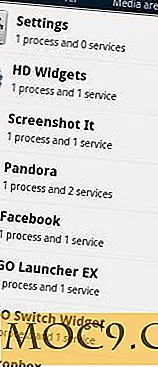Get Aggregierte Benachrichtigungen mit Chime für Chrome
Es braucht viel Zeit und Mühe, um den Überblick über all das zu behalten, was in verschiedenen sozialen Netzwerken passiert, für die wir uns angemeldet haben, aber wir machen es trotzdem. Zum Glück für Chrome-Nutzer ist Chime eine Erweiterung für konsolidierte Benachrichtigungen von Netzwerken wie Facebook, Twitter, LinkedIn und vielen anderen.
Die Installation ist ziemlich einfach und führt Sie sofort zur Anmeldeseite für Netzwerke. Das Tutorial ist auch klar und selbsterklärend. Die Chime-Schaltfläche ist über die Add-On-Leiste des Browsers oben rechts zugänglich.

Auf der Setup-Seite erkennt Chime Netzwerke, in denen Sie bereits angemeldet sind. Um sich in anderen Netzwerken anzumelden, klicken Sie einfach auf die Schaltfläche. Dies öffnet eine neue Registerkarte für die Anmeldeseite des Netzwerks. Wenn Sie mit der Anmeldung in einem Netzwerk fertig sind, können Sie zurückgehen und dasselbe für andere Netzwerke in der Liste wiederholen. Wenn Sie fertig sind, klicken Sie auf Weiter.

Dies führt Sie zur Haupt-Chime-Seite, auf der in der linken Spalte gekachelte Logos für Netzwerke angeordnet sind, deren Inhalte auf der rechten Seite angezeigt werden. Wenn Sie oben auf "Alle Benachrichtigungen" klicken, werden Inhalte aus allen Netzwerken angezeigt, in denen Sie angemeldet sind.
Um den Feed zu filtern, klicken Sie auf das Logo eines Netzwerks. Oben sollte eine Anzeigeleiste angezeigt werden, die Sie darüber informiert, dass der Feed entsprechend dem ausgewählten Netzwerk gefiltert wird. Wenn Sie auf mehr als ein Netzwerk klicken, wird der Filter hinzugefügt, wie im Screenshot unten gezeigt. Um ein Netzwerk zu entfilteren, klicken Sie einfach erneut darauf.

Standardmäßig sind Desktopbenachrichtigungen aktiviert. Dies ist ein Popup-Fenster, das in der unteren rechten Ecke des Bildschirms angezeigt wird, wenn Sie neue Benachrichtigungen haben. Um dies zu deaktivieren, klicken Sie auf das Zahnradsymbol auf Chimes Hauptseite, um zu den Einstellungen zu gelangen. Deaktivieren Sie die Option Desktop-Benachrichtigungen anzeigen.

Auf der Seite Einstellungen können Sie auch Netzwerke aus der linken Spalte Ihres Feeds hinzufügen oder ausblenden. Symbole, die mit einem Häkchen versehen sind, weisen darauf hin, dass sie bereits hinzugefügt wurden. Wenn Sie also auf sie klicken, wird sie von der Hauptseite entfernt. Auf der anderen Seite können auch Netzwerke, auf denen Sie nicht angemeldet sind, immer noch auf der Hauptseite angezeigt werden. Sie können einfach auf diese klicken, um sie zu verbergen. Die Änderungen werden sofort angezeigt, wenn Sie sie vornehmen.
Auf der Chime-Hauptseite und den Popup-Benachrichtigungen wird angezeigt, aus welchem Netzwerk das Update besteht, zusammen mit ein paar Zeilen Inhalt.
Neben der Popup- und Hauptseite können Sie auch die Anzahl der Benachrichtigungen über die Schaltfläche "Chime" in der Add-On-Leiste oben rechts im Browser schnell anzeigen. Wenn Sie eine feste Erinnerung für Ihre Benachrichtigungen bevorzugen, ist diese Option sinnvoller. Wenn Sie alle Benachrichtigungen angezeigt haben, verschwindet die Nummer.
Dank der hilfreichen Aggregation von Chime können Sie alle Ihre Netzwerke im Auge behalten. Die Erweiterung benachrichtigt Sie nur über neue Aktualisierungen und hilft Ihnen daher bei der Entscheidung, ob Sie sich tatsächlich anmelden und auf ein bestimmtes Netzwerk zugreifen müssen. Für alle, die minimale, aber mächtige Möglichkeiten haben, benachrichtigt zu werden, ist Chime eine ausgezeichnete Wahl.